Galaxy S8/Note8: iespējojiet vai atspējojiet fona datus

Kā mainīt fona datu iestatījumu viedtālrunī Samsung Galaxy S8 vai Note8.
Savienojiet Samsung Galaxy Note8 ar televizoru un izbaudiet visu tālruņa saturu lielākā ekrānā.
Ja jums ir televizors, kas atbalsta Miracast savienojumu, jums jau ir viss nepieciešamais, lai atspoguļotu ekrānu no Note 8 uz televizoru. Katrs televizors tiek savienots atšķirīgi. Skatiet sava televizora dokumentāciju, lai uzzinātu, kā pievienot ierīci, izmantojot Miracast.
Ja jūsu televizors neatbalsta Miracast, varat izmantot televizora pierīci, kas to atbalsta. Visbiežāk izmantotie ir un . Jūs varētu arī izmantot .
Kad esat pārliecinājies, ka jūsu televizors vai ierīce ir iestatīta video uztveršanai, pievienojiet televizoru 8. piezīmei, veicot šādas darbības:
Ar diviem pirkstiem velciet uz leju no Note8 ekrāna gala.
Velciet pa kreisi un atlasiet opciju Viedais skats .
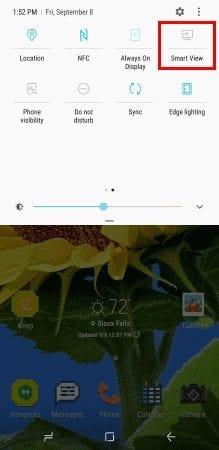
Izvēlieties ierīci, ar kuru vēlaties izveidot savienojumu.
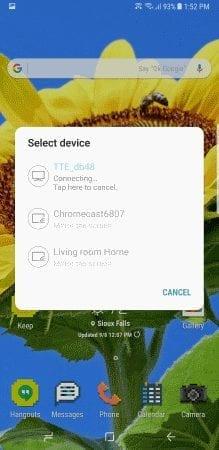
Kad tas ir atlasīts, ekrāns nekavējoties sāks spoguļot.
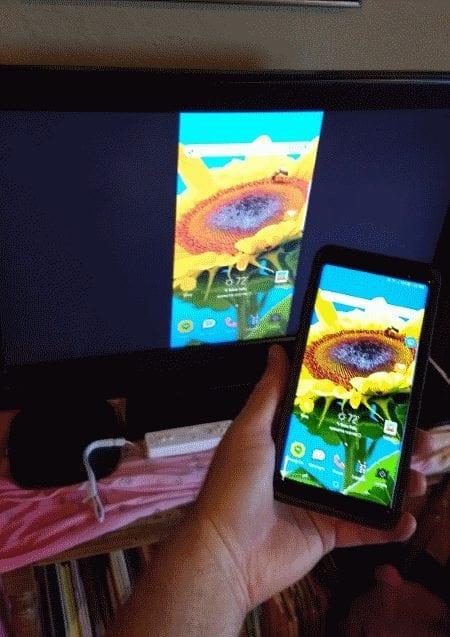
Varat iegūt un izmantot to kopā ar Note 8, lai bezvadu režīmā nosūtītu saturu uz televizoru.
Pārliecinieties, vai Chromecast ierīce un Note8 ir savienoti ar vienu un to pašu Wi-Fi tīklu.
Instalējiet lietotni Google Home Note8.
Izpildiet vedņa norādījumus, lai iestatītu ierīci kopā ar televizoru.
Tām lietotnēm kā Netflix un YouTube tagad būs poga “ Cast ”  , ko varēsit izmantot, lai nosūtītu video uz Chromecast ierīci un televizoru.
, ko varēsit izmantot, lai nosūtītu video uz Chromecast ierīci un televizoru.
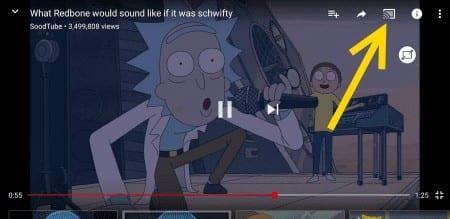 Ja vēlaties atspoguļot visu ierīcē esošo informāciju, atveriet lietotni Google Home, atlasiet
Ja vēlaties atspoguļot visu ierīcē esošo informāciju, atveriet lietotni Google Home, atlasiet  un pēc tam izvēlieties “ Apraidīt ekrānu/audio ”.
un pēc tam izvēlieties “ Apraidīt ekrānu/audio ”.
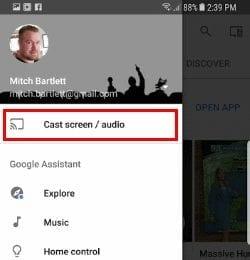
Pievienojiet a sava tālruņa USB portam.
Savienojiet standarta HDMI kabeli starp adapteri un televizoru, un esat gatavs darbam.
Kā mainīt fona datu iestatījumu viedtālrunī Samsung Galaxy S8 vai Note8.
Uzziniet divus veidus, kā nosūtīt attēla vai video īsziņu viedtālrunī Samsung Galaxy Note8 un S8.
Kā iestatīt noklusējuma un individuālo kontaktpersonu zvana signālu īsziņām viedtālrunī Samsung Galaxy Note 8 un S8.
Kā viedtālrunī Samsung Galaxy Note8 atspējot ekrānu Always On.
Kā iespējot un atspējot ekrāna pagriešanu viedtālrunī Samsung Galaxy Note 8.
Kā bloķēt un atbloķēt tālruņu numurus viedtālrunī Samsung Galaxy S8 vai Note 8.
Šī apmācība soli pa solim iemāca izgriezt, kopēt un ielīmēt viedtālrunī Samsung Galaxy Note8 vai S8.
Uzziniet, kā savienot Samsing Galaxy Note8 vai Galaxy S8 ar datoru, lai pārsūtītu failus starp ierīcēm.
Izmantojot šo vienkāršo iestatījumu, izvēlieties, vai lietotne Kamera saglabā videoklipus un attēlus jūsu Samsung Galaxy S8 vai Note8 atmiņā SD kartei.
Kā ieslēgt vai izslēgt Edge ātro izvēlni viedtālrunī Samsung Galaxy Note8 vai S8.
Šī apmācība palīdzēs jums uzzināt, kā palaist viedtālruni Samsing Galaxy S8 vai Note 8 drošajā režīmā, kā arī izkļūt no tā.
Kā atrisināt problēmu, kad Samsung Galaxy Note8 iestrēgst pie ekrāna, lai pierakstītos viesu bezvadu tīklā.
Kā izņemt un ievietot SIM karti un SD kartes paliktni viedtālrunī Samsung Galaxy Note 8.
Piecas iespējas Android ierīces pievienošanai automašīnas stereosistēmai.
Atrisiniet problēmu, kurā jūsu Samsung Galaxy viedtālrunis vai planšetdators reģistrē pieskārienus ekrānam, kad jūs tam nepieskarat.
Ja nejauši nospiežat nepareizo taustiņu, piemēram, periodu, kad vēlaties savā Samsung Galaxy tālrunī izmantot atstarpes taustiņu, šeit ir risinājums.
Kā savienot savu Samsung Galaxy Note 8 ar HDTV, lai baudītu augstas izšķirtspējas fotoattēlus un videoklipus lielākā ekrānā.
Mēs piedāvājam dažas iespējas, lai Samsung Galaxy S8 vai Note 8 vairs netraucētu, automātiski labojot vārdus.
Mēs parādām trīs veidus, kā viedtālruni Samsung Galaxy Note8 var pārslēgt uz klusuma režīmu.
Kā ieslēgt Bixby funkciju viedtālruņos Samsung Galaxy Note8 un Galaxy S8.
Pēc Android tālruņa saknes piekļuves iegūšanas jums ir pilnīga piekļuve sistēmai un varat palaist daudzu veidu lietotnes, kurām nepieciešama saknes piekļuve.
Android tālruņa pogas nav paredzētas tikai skaļuma regulēšanai vai ekrāna aktivizēšanai. Ar dažām vienkāršām izmaiņām tās var kļūt par īsinājumtaustiņiem ātrai fotoattēla uzņemšanai, dziesmu izlaišanai, lietotņu palaišanai vai pat ārkārtas funkciju aktivizēšanai.
Ja atstājāt klēpjdatoru darbā un jums steidzami jānosūta ziņojums priekšniekam, ko jums vajadzētu darīt? Izmantojiet savu viedtālruni. Vēl sarežģītāk — pārvērtiet savu tālruni par datoru, lai vieglāk veiktu vairākus uzdevumus vienlaikus.
Android 16 ir bloķēšanas ekrāna logrīki, lai jūs varētu mainīt bloķēšanas ekrānu pēc savas patikas, padarot bloķēšanas ekrānu daudz noderīgāku.
Android režīms “Attēls attēlā” palīdzēs samazināt video izmēru un skatīties to attēla attēlā režīmā, skatoties video citā saskarnē, lai jūs varētu darīt citas lietas.
Video rediģēšana operētājsistēmā Android kļūs vienkārša, pateicoties labākajām video rediģēšanas lietotnēm un programmatūrai, ko mēs uzskaitām šajā rakstā. Pārliecinieties, ka jums būs skaisti, maģiski un eleganti fotoattēli, ko kopīgot ar draugiem Facebook vai Instagram.
Android Debug Bridge (ADB) ir jaudīgs un daudzpusīgs rīks, kas ļauj veikt daudzas darbības, piemēram, atrast žurnālus, instalēt un atinstalēt lietotnes, pārsūtīt failus, root un flash pielāgotas ROM, kā arī izveidot ierīču dublējumkopijas.
Ar automātisko lietojumprogrammu klikšķināšanu. Jums nebūs daudz jādara, spēlējot spēles, izmantojot lietojumprogrammas vai veicot ierīcē pieejamos uzdevumus.
Lai gan nav brīnumlīdzekļa, nelielas izmaiņas ierīces uzlādes, lietošanas un glabāšanas veidā var būtiski palēnināt akumulatora nodilumu.
Tālrunis, ko daudzi cilvēki šobrīd iecienījuši, ir OnePlus 13, jo papildus izcilai aparatūrai tam ir arī funkcija, kas pastāv jau gadu desmitiem: infrasarkanais sensors (IR Blaster).

























